Como desativar o "Ok Google" no seu dispositivo Android

Usar a palavra-chave "Ok Google" para iniciar uma pesquisa ou executar um comando no seu telefone é um recurso interessante e útil. Mas eu entendo que não é para todos - algumas pessoas simplesmente não gostam de falar para seus telefones. Veja como se livrar dele.
Existem alguns motivos pelos quais você pode desativar a funcionalidade Ok Google. Talvez você nunca use, então por que continuar? Talvez você tenha tentado, mas apenas se sentir estranho falando em voz alta para o seu telefone. Mas se eu fosse um homem de apostas, meu palpite seria que você está farto dos falsos positivos durante uma conversa regular. Isso é totalmente compreensível.
RELACIONADO: Como desativar o Assistente do Google (ou pelo menos usar o atalho de volta)
Mas há a pergunta do Google Assistente e como a desativação do "Ok Google" afeta o Google. A boa notícia é que, supondo que seu dispositivo tenha o Assistente em primeiro lugar, você pode desativar o Ok Google sem alterar drasticamente o funcionamento do Assistente. Em vez de realmente dizer o comando para iniciar o Assistente, basta iniciá-lo com um toque longo no botão home (que é uma função nativa no Assistente). Se você está procurando desabilitar completamente o Assistant, você pode fazer isso também.
Então, sim, agora que temos tudo isso fora do caminho, vamos falar sobre como realmente desligar isso.
Na verdade, dois lugares diferentes que você pode desativar Ok Google, dependendo de o seu dispositivo ter ou não o Assistente do Google. A boa notícia é que ambos os locais estão cientes um do outro, portanto desativá-lo em um lugar também o desativa no outro. Assim, abordaremos o método que funcionará para todos, independentemente do status do Assistente: do Google App.
Todo smartphone Android tem o Google App instalado por padrão, pois isso se tornou parte essencial de como O Android funciona neste momento. Então vá em frente e abra a gaveta de aplicativos e procure por "Google". Inicie.
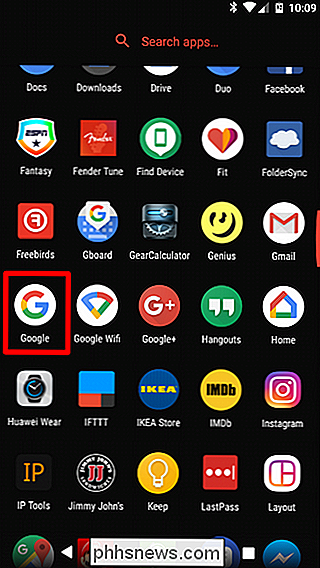
A partir do aplicativo do Google, toque nas três linhas no canto superior esquerdo (ou simplesmente deslize a partir do lado esquerdo. Toque em "Configurações . "
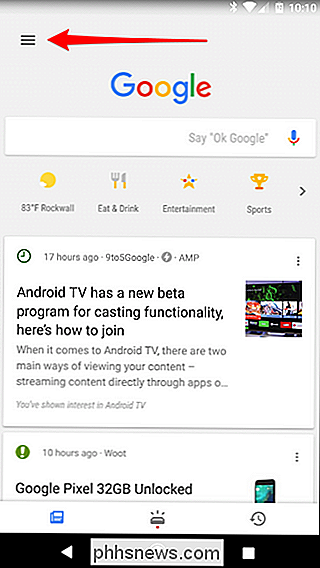
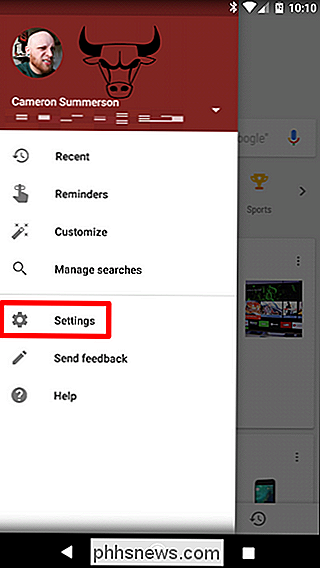
Se o seu dispositivo tiver o Assistente do Google, você poderá acessar essas configurações a partir de aqui, se desejar, mas estamos procurando uma opção mais geral: Voz. São cerca de três quartos do descendo este menu.
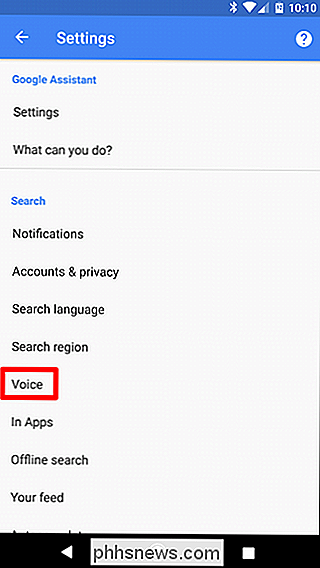
A segunda opção aqui deve ser "Ok Google detection". Toque em.
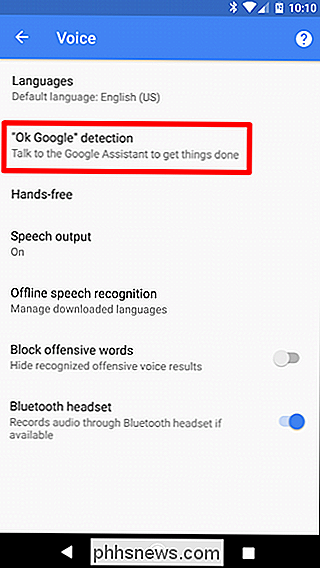
Toque no controle deslizante ao lado de "Say Ok Google" a qualquer momento "para desativar o recurso. Isso é literalmente tudo o que há para
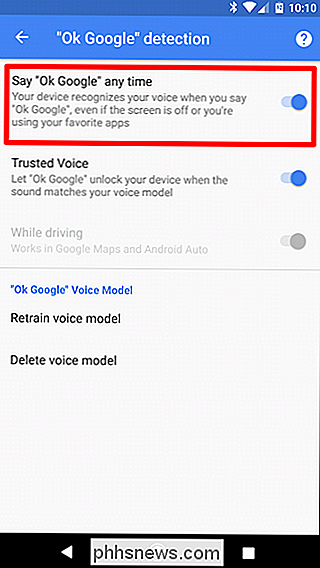
Observação: seu telefone pode ou não ter a opção "Voz Confiável". Isso é irrelevante.
Agora, isso é algo que deve estar ciente: OK O Google ainda será ativado se você está no aplicativo do Google ou na tela inicial ao usar o Google Now Launcher (que agora foi descontinuado). Não há como desabilitar essa funcionalidade, mas pelo menos desativá-la em qualquer outro lugar s Deveria reduzir drasticamente os falsos positivos.

Como baixar os jogos do PlayStation 4 no modo de descanso
O modo de descanso é um dos recursos mais úteis do PlayStation 4. Em vez de desligar completamente, o seu console entra em um estado de baixa energia modo (como seu laptop faz quando hiberna). Isso significa que é mais rápido de iniciar, pode carregar o controlador e, o melhor de tudo, pode baixar atualizações e jogos do PlayStation 4.

Como exibir uma mensagem durante a inicialização do Windows
Se você usa um computador da empresa, talvez tenha visto um aviso legal exibido antes de entrar no Windows. Veja como você pode fazer a mesma coisa em seu próprio PC e exibir uma mensagem com qualquer texto que desejar. Se você estiver disposto a mergulhar no Registro do Windows ou no Editor de Diretiva de Grupo Local, há algumas coisas interessantes que você pode fazer ao redor do Windows.



